[Работа с видео, Python, Мониторы и ТВ, DIY или Сделай сам] Как написать скрипт HelloWorld для Kodi на Python 2.x (перевод)
Автор
Сообщение
news_bot ®
Стаж: 7 лет 9 месяцев
Сообщений: 27286
1. Введение
Напишите ваш первый скрипт для Kodi/XBMC с помощью этого урока! Если вам нужна помощь с написанием плагина, открывайте урок http://kodi.wiki/view/Audio-video_add-on_tutorial
2. Инструменты
Для вашего первого скрипта выбирайте текстовые редакторы notepad++ или sublime из-за их подсветки синтаксиса. Установите Kodi себе на компьютер.
URL = http://www.sublimetext.com
URL = http://notepad-plus-plus.org
3. Установка
Найдите git-репозиторий официального скрипта HelloWorld здесь https://github.com/zag2me/script.hello.world
… и установите его в Kodi отсюда https://github.com/zag2me/script.hello.world/archive/master.zip с помощью zip-файла.
4. Первый запуск
Откройте ваше диалоговое окно с тремя строками текста с помощью команды
Система >> Дополнения >> Мои дополнения >> Программные дополнения >> Hello World.

5. В папке addons
Не закрывая Kodi, откройте папку с вашим скриптом и исправьте его! В Windows она находится здесь: C:\Users\user\AppData\Roaming\XBMC\addons\script.hello.world
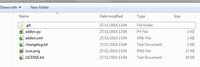
Если у вас Mac, ищите ее тут: /Users/<your_user_name>/Library/ApplicationSupport/Kodi/addons/script.hello.world [1]
6. Структура
addon.py — пишите здесь вашу программу на Python.
addon.xml — опишите здесь ваш скрипт.
changelog.txt — обновляйте этот текстовый файл с каждой новой версией.
icon.png — нарисуйте знак вашего скрипта в квадрате со стороной 256 или 512 пикселей.
LICENSE.txt — расскажите об авторских правах на ваш скрипт.
7. XML
Прежде всего укажите ID, название и версию вашего скрипта, а также имя его автора с помощью первой строки XML-файла. Придумайте уникальный ID, как на скриншоте ниже.
Объясните XBMC с помощью секции Requires, какие модули вы ходите импортировать. Упомяните там скрипт «xbmc.python».
Сообщите XBMC тип вашего скрипта с помощью «extension point». Поместите туда «executable» с помощью элемента <provides>.
Добавьте описание, сводную и лицензионную информацию с помощью крайней секции в вашем XML-файле. Вставьте туда же гиперссылки на ветку форума, исходный код, е-мейл технической поддержки.
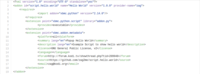
8. Программа
Назовем ее addon.py. Кстати, хотите изучить Python — открывайте веб-сайт https://www.codecademy.com/learn/learn-python.
С помощью первых двух строк импортируем код, необходимый для запуска скрипта и вывода окна.
Далее идут строки для информирования системы о нашем скрипте и о его имени.
В строках 7, 8 и 9 начинается настоящая магия. С их помощью мы назначим значения трем переменным (line1, line2 и line3).
С помощью крайней строки покажем окно со значениями этих переменных на экране компьютера. Вместе с ними отобразим имя скрипта и сделаем кнопку ОК.
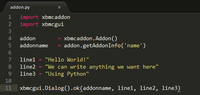
9. Другой код
Умея запускать ваш скрипт, понимая его структуру и зная, что он делает, изменим его!
Откройте папку с вашим скриптом, исправьте код. Будьте готовы запустить его с помощью Kodi, когда сделаете это. Для этого переключитесь между текстовым редактором и Kodi.
Поменяйте значения переменных.
line1 = «Goodbye world!»
line2 = «And welcome back»
line3 = «My own Add-On!»
Сохраните файл и запустите скрипт из Kodi. Вы увидите новые строки.
Поздравляем! Теперь вы XBMC/Kodi-программист!
10. Заключительные соображения
Очевидно, что с помощью интерфейса Python вы получите доступ к большему числу команд Kodi, чем узнали из этого урока. Также для этого имеется интерфейс JSON.
Не стесняйтесь обсуждать этот урок на ветке форума http://forum.kodi.tv/showthread.php?tid=209948, если у вас есть какие-либо вопросы.
11. Кое-что еще
Вы можете найти другие варианты скрипта HelloWorld с помощью гиперссылки http://kodi.wiki/view/GUI_Tutorial.
12. Примечания
1. Userdata https://kodi.wiki/view/Userdata
===========
Источник:
habr.com
===========
===========
Автор оригинала: Martijn, Zag и др.
===========Похожие новости:
- [Python, SQL, Big Data, Визуализация данных, Data Engineering] Первые шаги в BI-аналитике. Роль Data Engineering
- [Python, Функциональное программирование] Основы функционального программирования на Python
- [Python, Функциональное программирование] Функциональное ядро на Python
- [DIY или Сделай сам, Игры и игровые приставки] Ретроконсоль своими руками Часть 2. Установка и настройка RetroPie
- [Python, Обработка изображений, Машинное обучение, DIY или Сделай сам] Полив газона с помощью модели сегментации изображений и системы на базе Arduino (перевод)
- [Смартфоны, Планшеты, Мониторы и ТВ, Сотовая связь] LTPO-дисплеи: Каким будет OLED в iPhone 13? Разбор
- [Python, Программирование] Режим мачете: теги для фреймов (перевод)
- [Python, Программирование, Управление персоналом, Карьера в IT-индустрии] Как проходит собеседование Python-разработчика: вопросы для джуниоров и мидлов
- [C++, Программирование микроконтроллеров, Схемотехника, Разработка под Arduino, DIY или Сделай сам] Ненормативная схемотехника: ATmega8 – кто сказал, что выше головы не прыгнешь?
- [Научно-популярное, Физика, DIY или Сделай сам, Лайфхаки для гиков, Электроника для начинающих] Как выбрать самогонный аппарат!?
Теги для поиска: #_rabota_s_video (Работа с видео), #_python, #_monitory_i_tv (Мониторы и ТВ), #_diy_ili_sdelaj_sam (DIY или Сделай сам), #_kodi, #_xbmc, #_addons, #_python, #_helloworld, #_rabota_s_video (
Работа с видео
), #_python, #_monitory_i_tv (
Мониторы и ТВ
), #_diy_ili_sdelaj_sam (
DIY или Сделай сам
)
Вы не можете начинать темы
Вы не можете отвечать на сообщения
Вы не можете редактировать свои сообщения
Вы не можете удалять свои сообщения
Вы не можете голосовать в опросах
Вы не можете прикреплять файлы к сообщениям
Вы не можете скачивать файлы
Текущее время: 29-Ноя 20:47
Часовой пояс: UTC + 5
| Автор | Сообщение |
|---|---|
|
news_bot ®
Стаж: 7 лет 9 месяцев |
|
|
1. Введение Напишите ваш первый скрипт для Kodi/XBMC с помощью этого урока! Если вам нужна помощь с написанием плагина, открывайте урок http://kodi.wiki/view/Audio-video_add-on_tutorial 2. Инструменты Для вашего первого скрипта выбирайте текстовые редакторы notepad++ или sublime из-за их подсветки синтаксиса. Установите Kodi себе на компьютер. URL = http://www.sublimetext.com URL = http://notepad-plus-plus.org 3. Установка Найдите git-репозиторий официального скрипта HelloWorld здесь https://github.com/zag2me/script.hello.world … и установите его в Kodi отсюда https://github.com/zag2me/script.hello.world/archive/master.zip с помощью zip-файла. 4. Первый запуск Откройте ваше диалоговое окно с тремя строками текста с помощью команды Система >> Дополнения >> Мои дополнения >> Программные дополнения >> Hello World.  5. В папке addons Не закрывая Kodi, откройте папку с вашим скриптом и исправьте его! В Windows она находится здесь: C:\Users\user\AppData\Roaming\XBMC\addons\script.hello.world 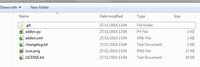 Если у вас Mac, ищите ее тут: /Users/<your_user_name>/Library/ApplicationSupport/Kodi/addons/script.hello.world [1] 6. Структура addon.py — пишите здесь вашу программу на Python. addon.xml — опишите здесь ваш скрипт. changelog.txt — обновляйте этот текстовый файл с каждой новой версией. icon.png — нарисуйте знак вашего скрипта в квадрате со стороной 256 или 512 пикселей. LICENSE.txt — расскажите об авторских правах на ваш скрипт. 7. XML Прежде всего укажите ID, название и версию вашего скрипта, а также имя его автора с помощью первой строки XML-файла. Придумайте уникальный ID, как на скриншоте ниже. Объясните XBMC с помощью секции Requires, какие модули вы ходите импортировать. Упомяните там скрипт «xbmc.python». Сообщите XBMC тип вашего скрипта с помощью «extension point». Поместите туда «executable» с помощью элемента <provides>. Добавьте описание, сводную и лицензионную информацию с помощью крайней секции в вашем XML-файле. Вставьте туда же гиперссылки на ветку форума, исходный код, е-мейл технической поддержки. 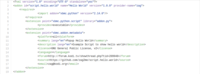 8. Программа Назовем ее addon.py. Кстати, хотите изучить Python — открывайте веб-сайт https://www.codecademy.com/learn/learn-python. С помощью первых двух строк импортируем код, необходимый для запуска скрипта и вывода окна. Далее идут строки для информирования системы о нашем скрипте и о его имени. В строках 7, 8 и 9 начинается настоящая магия. С их помощью мы назначим значения трем переменным (line1, line2 и line3). С помощью крайней строки покажем окно со значениями этих переменных на экране компьютера. Вместе с ними отобразим имя скрипта и сделаем кнопку ОК. 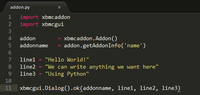 9. Другой код Умея запускать ваш скрипт, понимая его структуру и зная, что он делает, изменим его! Откройте папку с вашим скриптом, исправьте код. Будьте готовы запустить его с помощью Kodi, когда сделаете это. Для этого переключитесь между текстовым редактором и Kodi. Поменяйте значения переменных. line1 = «Goodbye world!»
line2 = «And welcome back» line3 = «My own Add-On!» Сохраните файл и запустите скрипт из Kodi. Вы увидите новые строки. Поздравляем! Теперь вы XBMC/Kodi-программист! 10. Заключительные соображения Очевидно, что с помощью интерфейса Python вы получите доступ к большему числу команд Kodi, чем узнали из этого урока. Также для этого имеется интерфейс JSON. Не стесняйтесь обсуждать этот урок на ветке форума http://forum.kodi.tv/showthread.php?tid=209948, если у вас есть какие-либо вопросы. 11. Кое-что еще Вы можете найти другие варианты скрипта HelloWorld с помощью гиперссылки http://kodi.wiki/view/GUI_Tutorial. 12. Примечания 1. Userdata https://kodi.wiki/view/Userdata =========== Источник: habr.com =========== =========== Автор оригинала: Martijn, Zag и др. ===========Похожие новости:
Работа с видео ), #_python, #_monitory_i_tv ( Мониторы и ТВ ), #_diy_ili_sdelaj_sam ( DIY или Сделай сам ) |
|
Вы не можете начинать темы
Вы не можете отвечать на сообщения
Вы не можете редактировать свои сообщения
Вы не можете удалять свои сообщения
Вы не можете голосовать в опросах
Вы не можете прикреплять файлы к сообщениям
Вы не можете скачивать файлы
Вы не можете отвечать на сообщения
Вы не можете редактировать свои сообщения
Вы не можете удалять свои сообщения
Вы не можете голосовать в опросах
Вы не можете прикреплять файлы к сообщениям
Вы не можете скачивать файлы
Текущее время: 29-Ноя 20:47
Часовой пояс: UTC + 5
